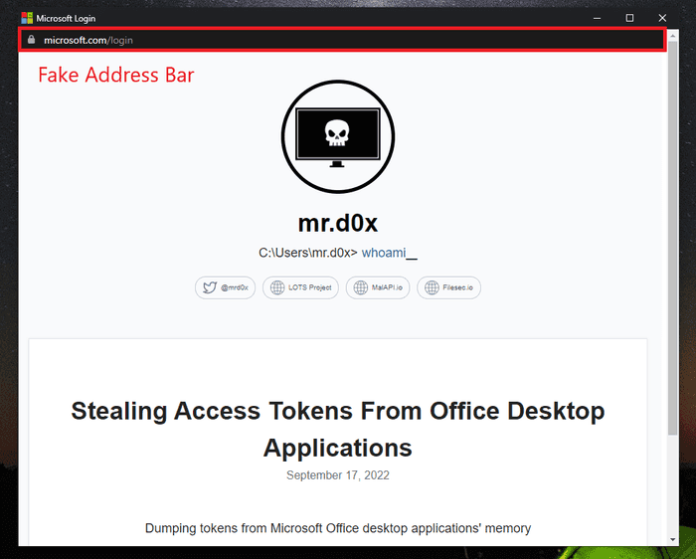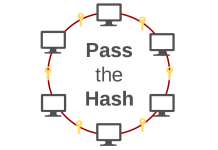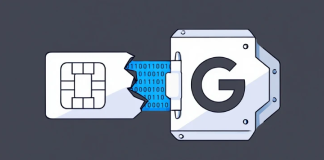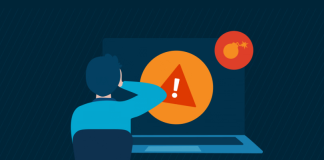در این مقاله میخوانیم که چگونه مود یا حالت اپلیکیشن کرومیوم به ما اجازه میدهد تا براحتی اپلیکیشن فیشینگ دسکتاپ ایجاد کنیم.
مود اپلیکیشن کرومیوم
مرورگرهای بر پایه Chromium مانند Google Chrome و Microsoft Edge از فلگ خط فرمان--app پشتیبانی میکنند. این فلگ برنامه را در حالت اپلیکشن راهاندازی میکند که چندین کار را انجام میدهد:
- باعث میشود وبسایت در پنجره جداگانه مرورگر باز میشود
- به پنجره راهاندازی ظاهر اپلیکیشن دسکتاپ داده میشود تا ظاهر یک مرورگر
- نوار وظیفه پنجره به جای نماد مرورگر، فاویکون وبسایت را نشان میدهد
- وبسایت را راهاندازی میکند در حالی که نوار آدرس را پنهان میکند
# Chrome C:\Program Files\Google\Chrome\Application>chrome.exe --app=https://mrd0x.com # Microsoft Edge c:\Program Files (x86)\Microsoft\Edge\Application>msedge.exe --app=https://mrd0x.com
اجرای دستور بالا باعث راهاندازی پنجرهای اینچنینی میشود:
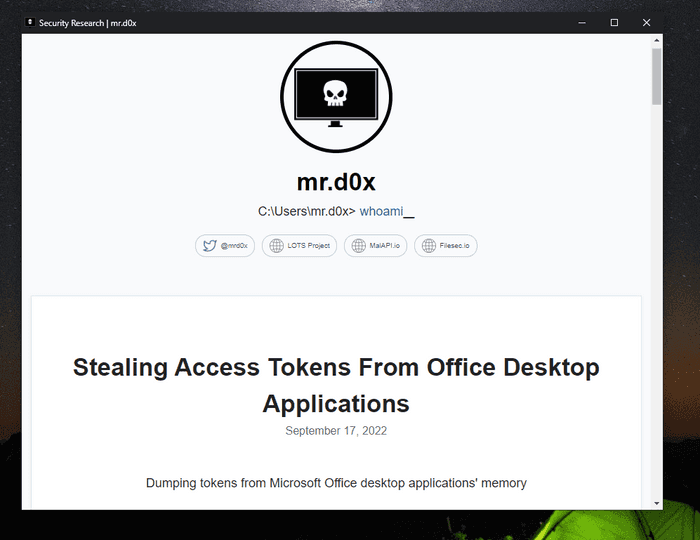
در نوار ابزار پنجرهها هم، فاویکون وبسایت به جای نماد مرورگر دیده میشود:
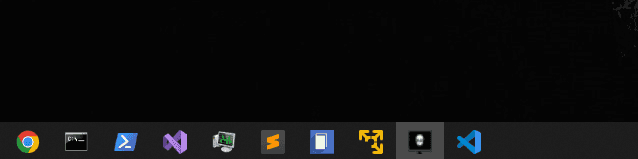
درج نوار آدرس جعلی
از آنجاییکه مود اپلیکیشن، نوار آدرس را مخفی میکند این بر عهده ماست که نوار آدرس جعلی ایجاد کنیم. در این مثال، نویسنده نوار ابزار را با استفاده از ریپوی BITB ایجاد کرده است – از استفاده از این ریپو در موردهای غیر تمرینی خودداری کنید.
برای تمرین میتوانید از یک وبسایت لوکال یا وبسایت لایو استفاده کنید. در ادامه از وبسایت لوکال برای مثال استفاده شده است.
C:\Program Files\Google\Chrome\Application>chrome.exe --app=C:\Users\testUser\index.html
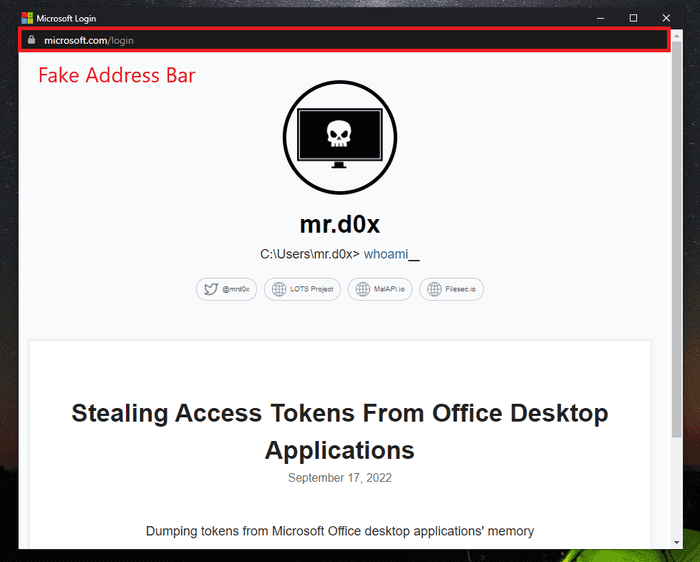
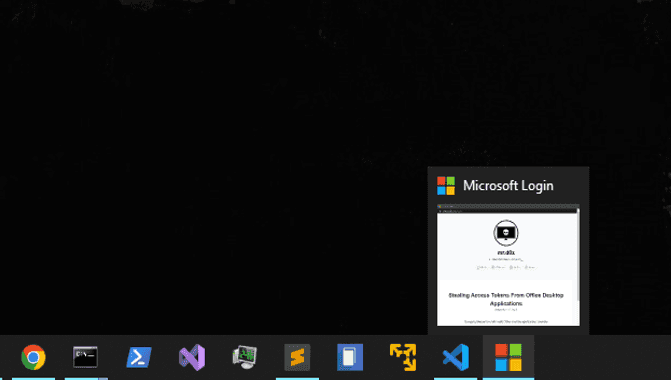
فیشینگ داخلی/خارجی
اگرچه این تکنیک بیشتر برای فیشینگ داخلی استفاده میشود، اما میتوانید از آن برای سناریوی فیشینگ خارجی نیز استفاده کنید. بدین صورت که این برنامه را بصورت یک فایل تحویل دهید.
فرض کنیم که صفحه فیشینگ را با آدرس جعلی ایجاد کردهاید، پارامتر –app را برای اشاره به سایت فیشینگ خود تنظیم کنید.
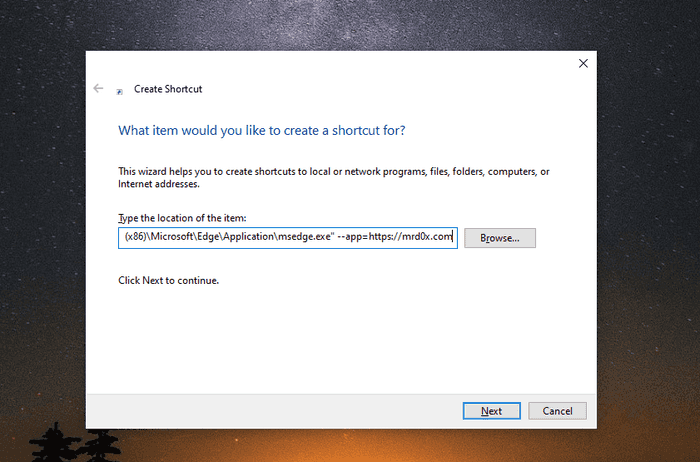
تصویر زیر دمویی است از اینکه بعد ایجاد کردن فایل شورتکات چه اتفاقی ميافتد:
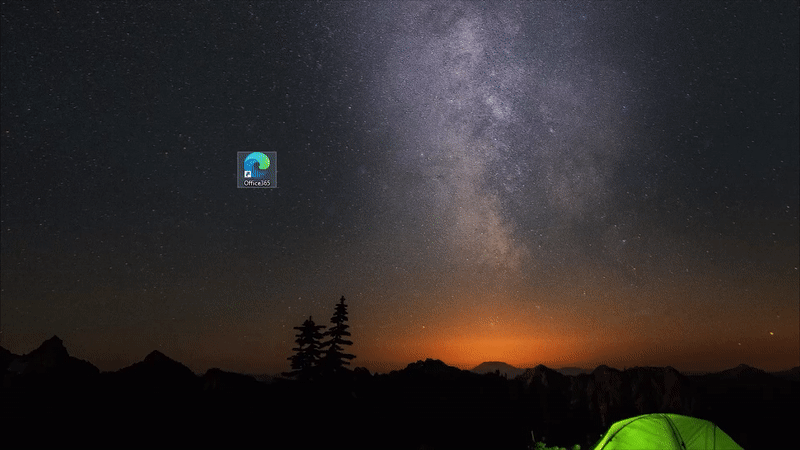
مثال دیگر:
تصور کنید کاربر از نرمافزار Microsoft Teams استفاده میکند. با استفاده از روش بالا میشود وبسایتی ایجاد کرد که ظاهر این نرمافزار را داشته باشد.
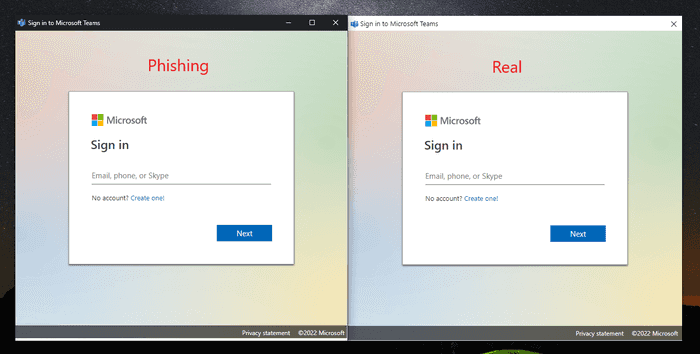
سیستمعامل مک و لینوکس
"/Applications/Google Chrome.app/Contents/MacOS/Google Chrome" --app=https://mrd0x.com
نتیجه همانطور میشود که انتظارش را داریم.
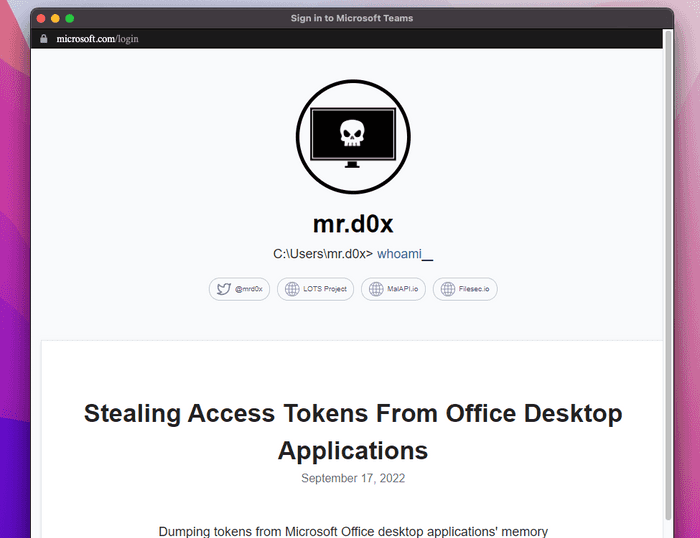
جاوااسکریپت – کنترل پنجره
وبسایت فیشینگی که با –app ایجاد میکنید، میتواند حالتهای خاصی از پنجره را هنگام راهاندازی کنترل کند:
window.close : پنجره را میبندد.
window.resizeTo(x,y) : اندازه پنجره را تغییر می دهد.
window.moveTo(x,y) : از آن برای قرار دادن پنجره در مکان خاصی روی صفحه استفاده میشود.
نتیجهگیری:
هوشیار باشید، هر اپلیکیشن دسکتاپی لزوما همیشه اپلیکیشن دسکتاپ نیست. منبع را کنترل کنید.
منبع: https://mrd0x.com/phishing-with-chromium-application-mode/